تعرف على شرح كيفية تثبيت Pydroid 3 IDE على الاندرويد Android، إلى جانب الأدوات والمكتبات المفيدة لممارسة برمجة بايثون Python.
- ماهو Pydroid؟
- كيفية الحصول على Pydroid 3 وإعداده للمكونات الإضافية؟
- تثبيت حزم Pip
- استخدم واجهة سطر أوامر Pydroid 3 المدمجة
- استخدم صفحة بايثون جديدة
- امكانية حفظ المجلدات والملفات على جهازك
- امكانيه حفظ الملفات في Pydroid 3
- امكانيه نشر كود المصدر الخاص بك على Pastebin
- امكانيه تخصيص IDE
- Pydroid 3 هي بيئة افتراضية للـ Python على Android
إن التكويد باستخدام جهازك المحمول للغة البايثون Python ممكن، بفضل بيئة التطوير المتكاملة Pydroid 3 IDE.
ماهو Pydroid؟
هو مترجم Python 3 البسيط الذي يتيح لك تنفيذ المشاريع الصغيرة والقيام بالحد الأدنى من الترميز او التكويد على جهاز Android الخاص بك.
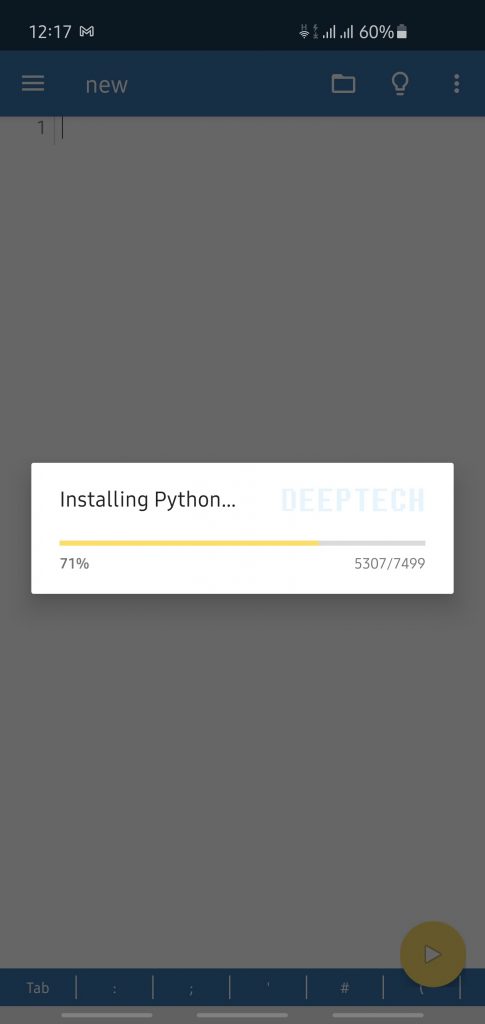
إذا كنت ترغب أيضًا في تعلم برمجة Python في أي مكان بدون جهاز كمبيوتر، وتود تجربة الـ Python على Android، فإن Pydroid 3 هو التطبيق المناسب لتجربته.
سواء كنت جديدًا في برمجة Python أو كنت خبيرًا، دعنا نرى بعض الطرق التي يمكنك من خلالها استخدام Pydroid 3 لإمكاناته الكاملة على جهاز Android الخاص بك.
كيفية الحصول على Pydroid 3 وإعداده للمكونات الإضافية؟
في البدايه عليك معرفه توفر Pydroid 3 IDE في متجر Play. ومع ذلك، لجعل التطبيق أكثر فائدة وسهولة في العمل معه، تحتاج إلى تنزيل المكون الإضافي لمستودع Pydroid من متجر Play. أثناء تثبيت هذا البرنامج المساعد قد لا يكون إلزاميًا، فإنه يجعل التثبيت التلقائي للنقطة للحزم أسهل بكثير. بشكل افتراضي، لا يمتلك Pydroid 3 إذنًا للوصول إلى مساحة تخزين جهازك، هذا يجعل إنشاء مجلدات المشروع صعبًا أو مستحيلًا بدون بعض التلاعب الفني. لحل هذه المشكلة، قم بتنزيل المكون الإضافي لأذونات Pydroid من متجر Play، والذي يسمح لـ Pydroid بإنشاء مجلدات وملفات على جهازك.
تحميل Pydroid 3 – IDE for Python 3
تحميل Pydroid repository plugin
تحميل Pydroid permissions plugin
تثبيت حزم Pip
بمجرد الانتهاء من تنصيب كل شيء، يمكنك البدء في استخدام pip لتثبيت الحزم لمشاريعك، تمامًا كما هو الحال على جهاز الكمبيوتر. يأتي Pydroid 3 بواجهة تسمح لك بتثبيت الحزم دون كتابة أوامرك في الجهاز.
توجد عدة طرق لتثبيت الحزم على Pydroid 3 وهي:
انقر فوق رمز القائمة (الذي يشبه ثلاثة أسطر) في الزاوية العلوية اليسرى من التطبيق. بعد ذلك، انتقل إلى Pip، ثم من الجزء العلوي من قائمة Pip، حدد SEARCH LIBRARIES للحصول على مزيد من الخيارات حول الوحدة التي تريد تثبيتها.
الطريقة الثانية بواسطة النقر فوق خيار التثبيت السريع لتثبيت الحزم المدرجة افتراضيًا.
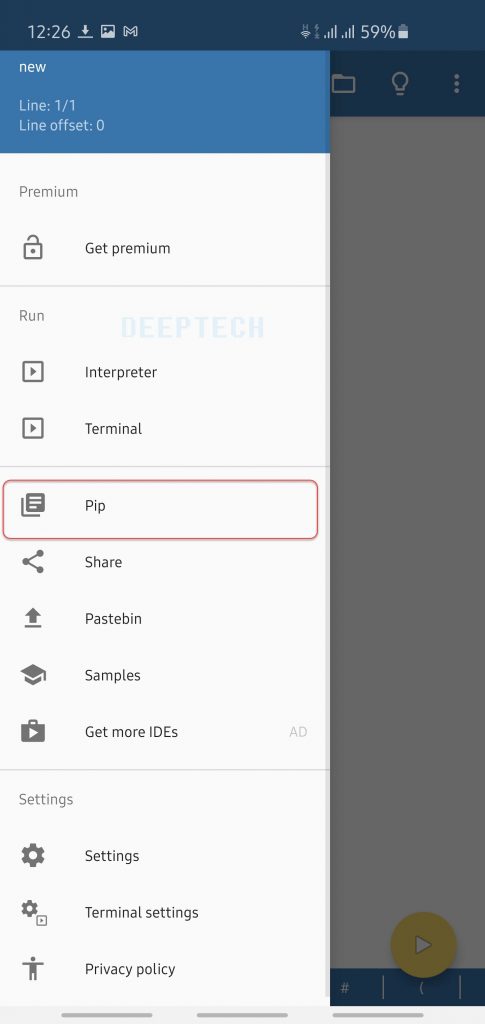
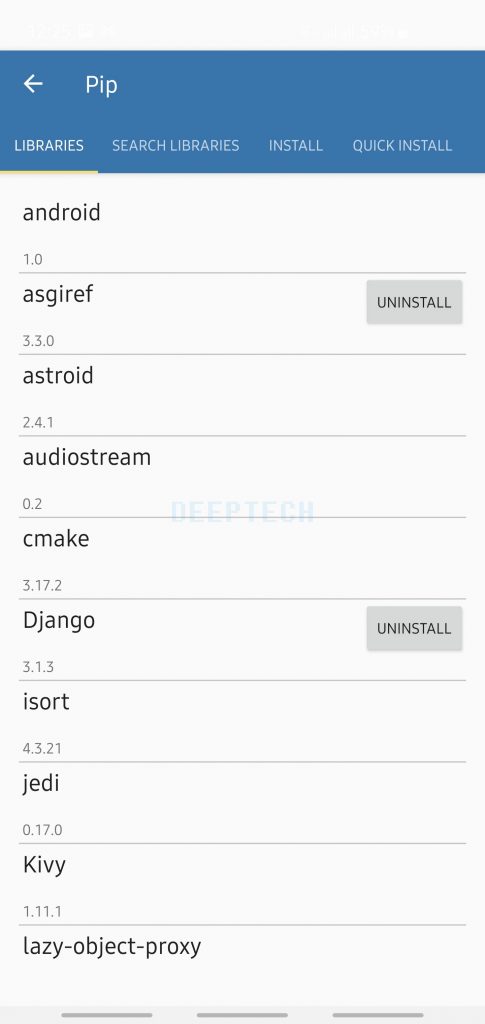
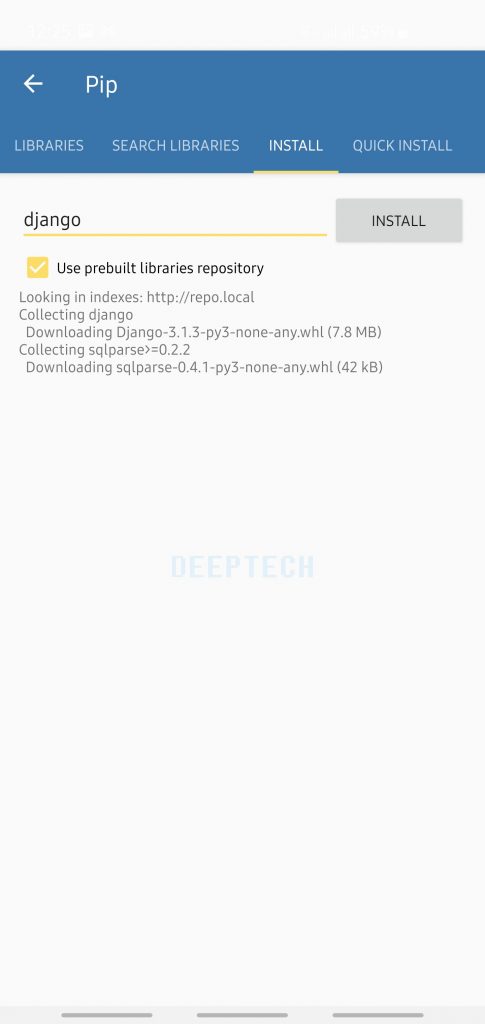
ومع ذلك، فإن الخيار الأفضل والحر هو النقر على التثبيت والتحقق من مربع استخدام مستودع المكتبات التي تم إنشاؤها مسبقًا وهذه هي الطريقة الثالثة. بعد ذلك، اكتب اسم الحزمة المفضل لديك في شريط البحث واضغط على زر التثبيت للحصول على الحزمة المسماة.
للتحقق مما إذا تم تثبيت الحزمة بنجاح، انقر فوق خيار المكتبات LIBRARIES. تتيح لك هذه القائمة الوصول إلى قائمة بجميع المكتبات المثبتة حاليًا.
استخدم واجهة سطر أوامر Pydroid 3 المدمجة
يوفر Pydroid 3 الحد الأدنى من واجهة سطر أوامر Linux CLI أيضًا. للوصول إليه، انقر فوق رمز القائمة في الزاوية العلوية اليسرى من التطبيق وحدد Terminal.
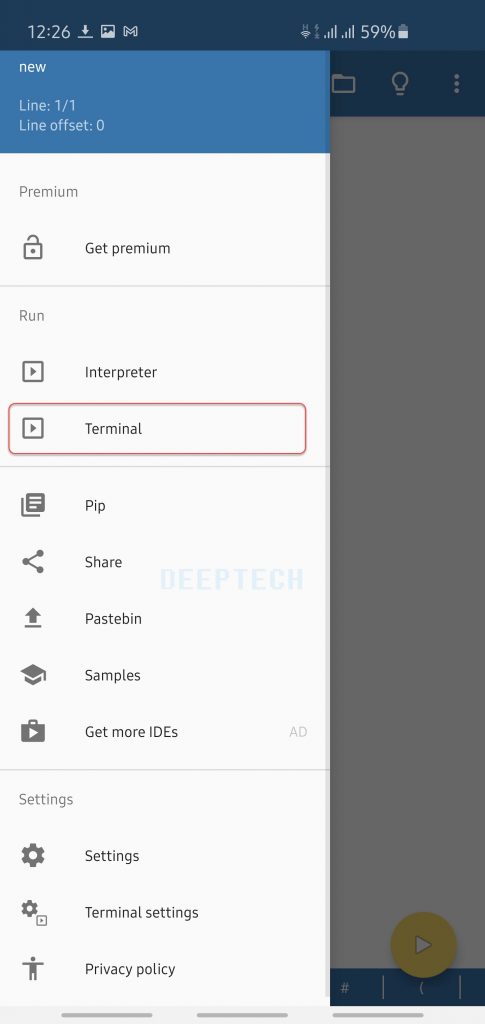

على الرغم من أن تشغيل أمر تثبيت حزم Pip عبر المحطة الداخلية الخاصة به يستغرق بعض الوقت للتحميل، إلا أنه لا يزال يتيح لك التنقل بسهولة بين المجلدات وإنشاء مجلدات جديدة حيثما يُسمح بإذن الكتابة على جهازك. ومع ذلك، في حين أن التحميل البطيء لحزم تثبيت النقطة عبر الجهاز هو مشكلة بسيطة في Pydroid IDE، فإن قائمة Pip الخاصة به تحلها.
إذا كنت ترغب في استخدام سطر الأوامر المقدم لأي غرض آخر، فإن نظام التشغيل Android مبني على نظام Linux، لذلك يجب أن يكون لديك فهم أساسي لكيفية استخدام سطر أوامر لينكس Linux.
استخدم صفحة بايثون جديدة
الصفحة الفارغة التي تظهر عند فتح Pydroid 3 هي غلاف Python الذي يحمل في ثناياه عوامل تمامًا مثل Python shell على جهاز الكمبيوتر الخاص بك، فإنه يرى أي أمر مكتوب عليه كرمز Python افتراضيًا.
لاستخدام الصفحه، اكتب أي أمر من أوامر Python وانقر على زر التشغيل الكبير في الزاوية السفلية اليسرى للمحرر. هذا يفتح مترجم Python الذي يعرض إخراج الكود الخاص بك. ومع ذلك، يمكنك أيضًا الوصول إلى صفحه بايثون من سطر الأوامر.
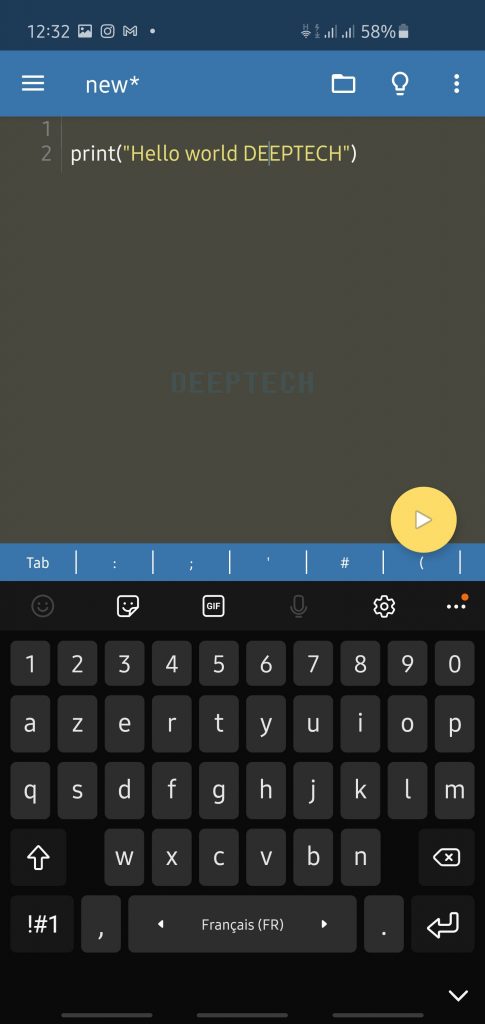
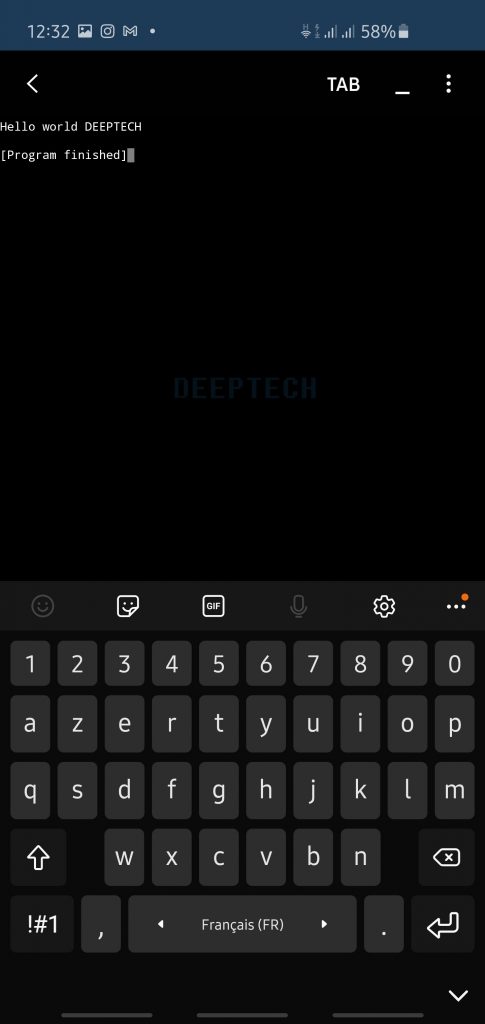
للقيام بذلك:
- انتقل إلى Terminal من خلال النقر على أيقونة القائمة الثلاثة في الزاوية العلوية اليسرى للتطبيق.
- بعد ذلك، اكتب python وانقر فوق سهم الإدخال الموجود على لوحة المفاتيح الناعمة لفتح سطر الأوامر مترجم Python.
- اكتب exit () لترك سطر أوامر Python shell.
امكانية حفظ المجلدات والملفات على جهازك
تمامًا مثل أي محرر أكواد آخر، يحتوي Pydroid 3 على واجهة تتيح لك حفظ ملفك في أي مجلد مسمى على جهازك. إذا كنت ترغب في إنشاء مجلد مشروع، يمكنك أيضًا إنشاء مجلدات جديدة بخيارات حفظ الملفات.
لاستخدام خيار المجلد، انقر فوق علامة المجلد في الزاوية العلوية اليمنى في المحرر ثم انقر فوق حفظ وحدد التخزين الداخلي وبعد ذلك، انقر فوق مجلد الوجهة المفضل واضغط على SELECT FOLDER في الجزء العلوي من الشاشة.
في القائمة التالية، أدخل اسم الملف المفضل وانقر فوق حفظ.
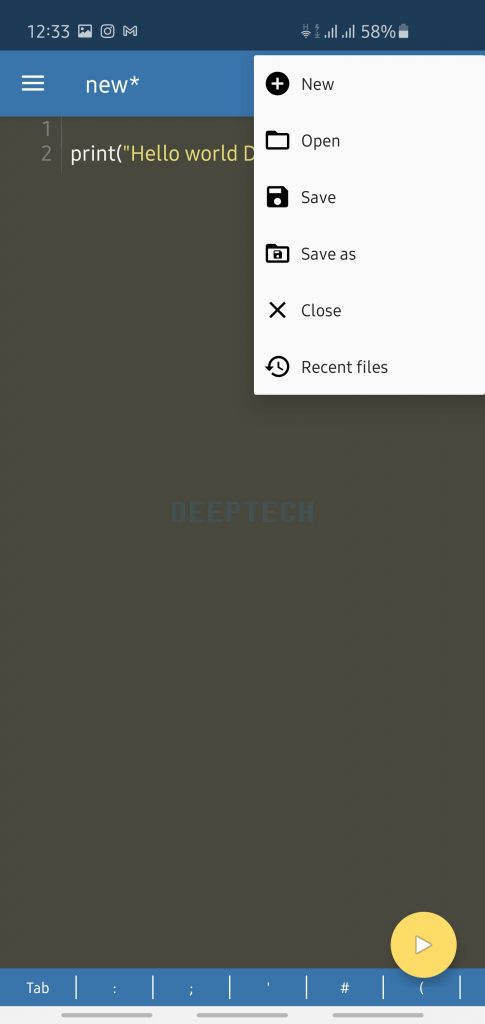
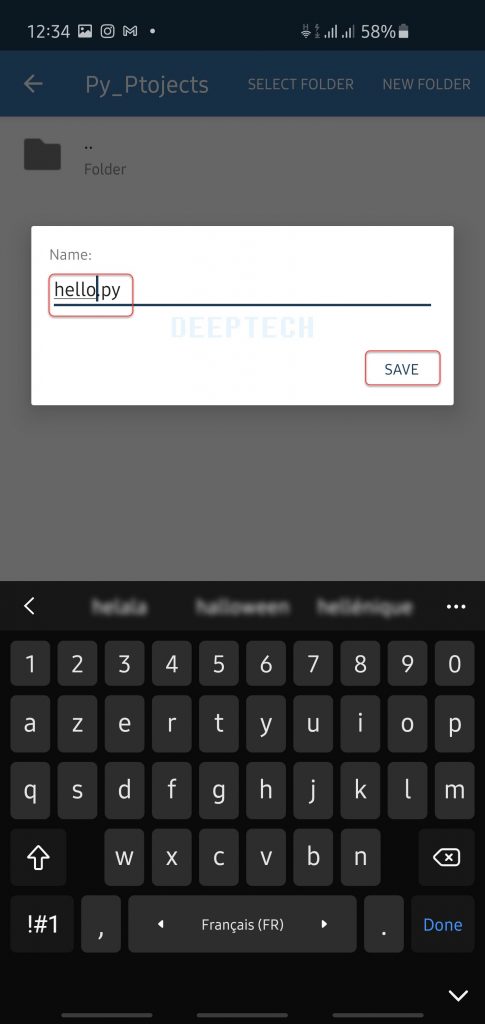
امكانيه حفظ الملفات في Pydroid 3
إذا كنت ترغب في إنشاء مجلد مشروع جديد، كرر العملية المذكورة أعلاه، ولكن انقر فوق خيار مجلد جديد بدلاً من SELECT FOLDER.امنح مجلدك الجديد اسمًا مفضلًا وانقر فوق إنشاء لحفظ المجلد. بعد ذلك، انقر فوق خيار تحديد المجلد ثم قم بتسمية ملفك الجديد وانقر فوق حفظ لحفظ ملفك الجديد في المجلد الذي أنشأته للتو.
لاحظ أن الملف الذي تم إنشاؤه حديثًا لا يحتاج إلى امتداد ملف إذا كان ملف Python، ولكن في حالة احتياجك إلى استخدام ملف لغة آخر لخدمة مشروعك، فتأكد من تضمين امتداد الملف الذي ينطبق على تلك اللغة أثناء حفظ هذا الملف. على سبيل المثال، يجب حفظ ملف CSS باسم Name.css، مع استبدال Name باسم الملف المفضل لديك.
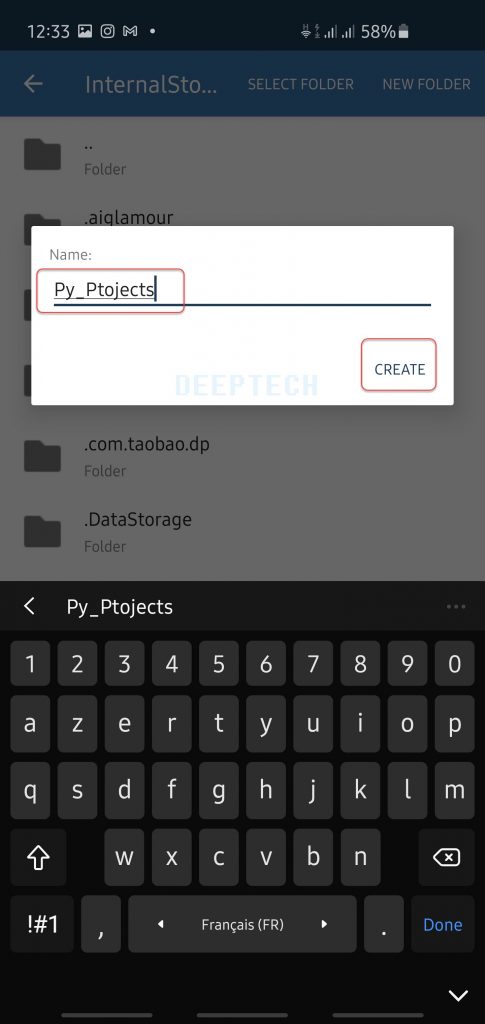
ملحوظه: لتحديث التغييرات التي أجريتها على ملف موجود، انقر فوق علامة المجلد في الزاوية العلوية اليمنى من المحرر، وحدد “حفظ”.
لإنشاء ملف جديد بالكامل؛ انقر فوق علامة المجلد ثم حدد جديد واتبع الخطوات الموضحة مسبقًا لحفظ ملفك في مجلد.
إذا كنت تريد أن يكون الملف الجديد في نفس الدليل مثل الملف الحالي، فتأكد من تحديد نفس المجلد الذي يحتوي على الملف الحالي.
امكانيه نشر كود المصدر الخاص بك على Pastebin
يمكنك مشاركة معرفتك وتقدمك مع الآخرين على منصة Pastebin إذا أردت. للقيام بذلك، انقر فوق رمز القائمة الثالث في الزاوية العلوية اليسرى من التطبيق ثم حدد Pastebin وانقر فوق نعم.
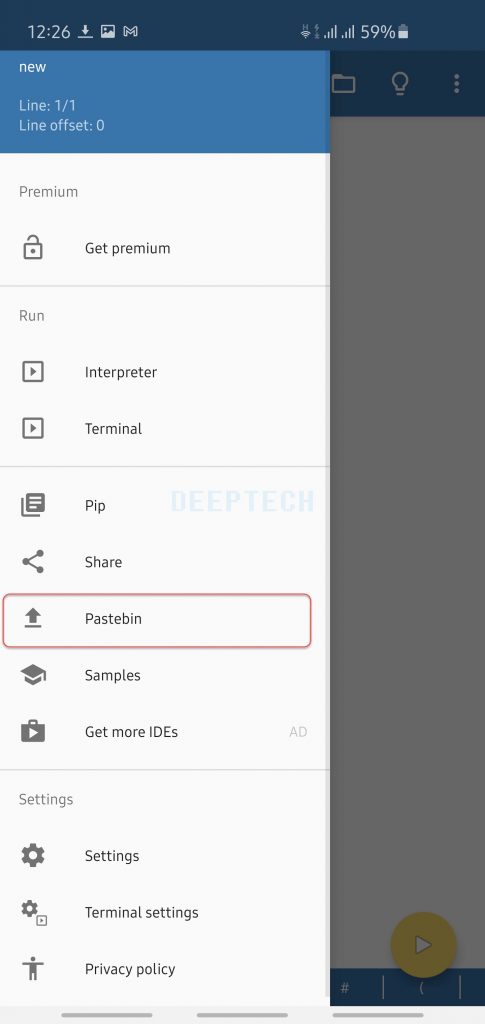
في القائمة التالية المنبثقة، انقر فوق COPY URL لنسخ الرابط إلى شفرة المصدر الخاصة بك.
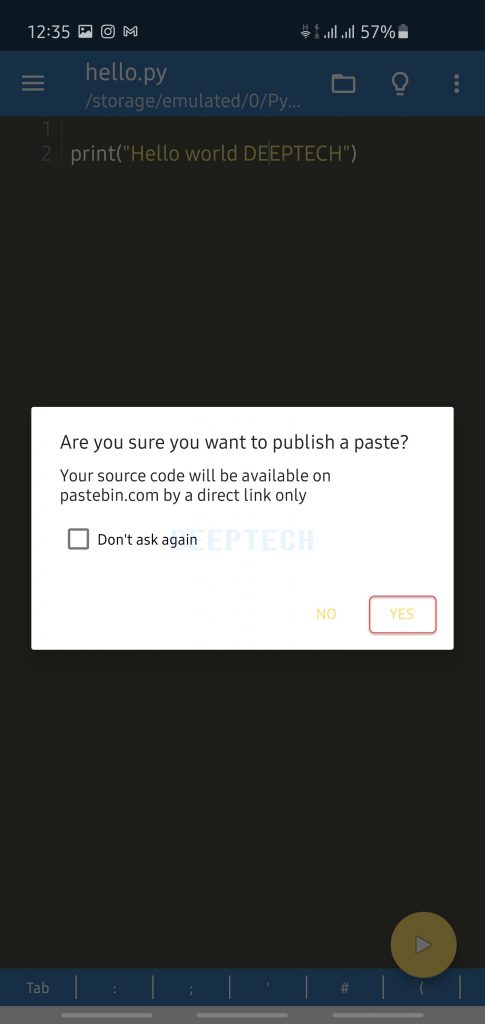
واخيراً افتح أي متصفح على جهاز Android الخاص بك وألصق الرابط المنسوخ في شريط البحث لترى كود المصدر الخاص بك على Pastebin. يمكنك أيضًا مشاركة هذا الرابط مع الأشخاص الذين ترغب في منحهم حق الوصول إلى الرمز الخاص بك.
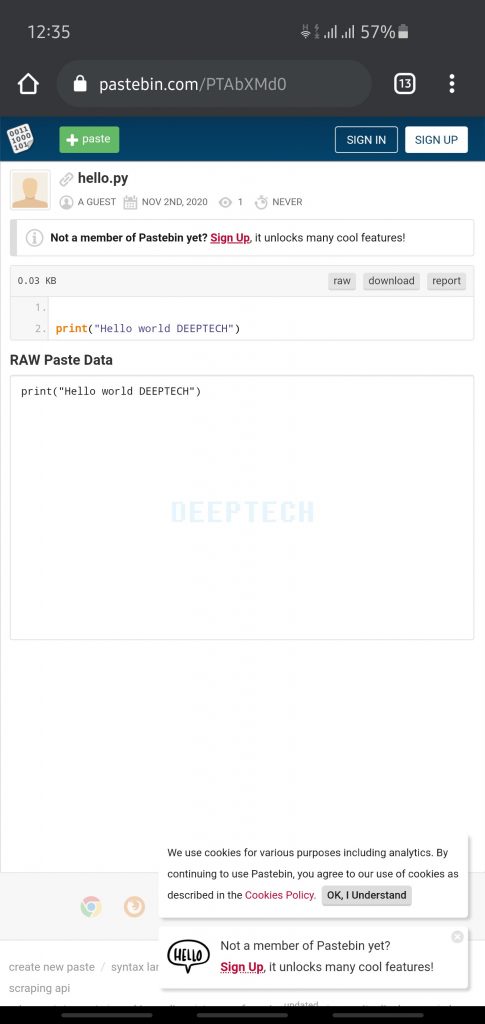
امكانيه تخصيص IDE
يمكنك أيضًا تخصيص بيئة التطوير إذا أردت. لتغيير مظهر المحرر الخاص بك من خلال النقر فوق رمز القائمة الثلاثة في الزاوية العلوية اليسرى من الشاشة وانتقل إلى الإعدادات الظاهرة للتبديل إلى المظهر المفضل لديك، أو حدد خيارات المظهر الأخرى المتاحة.
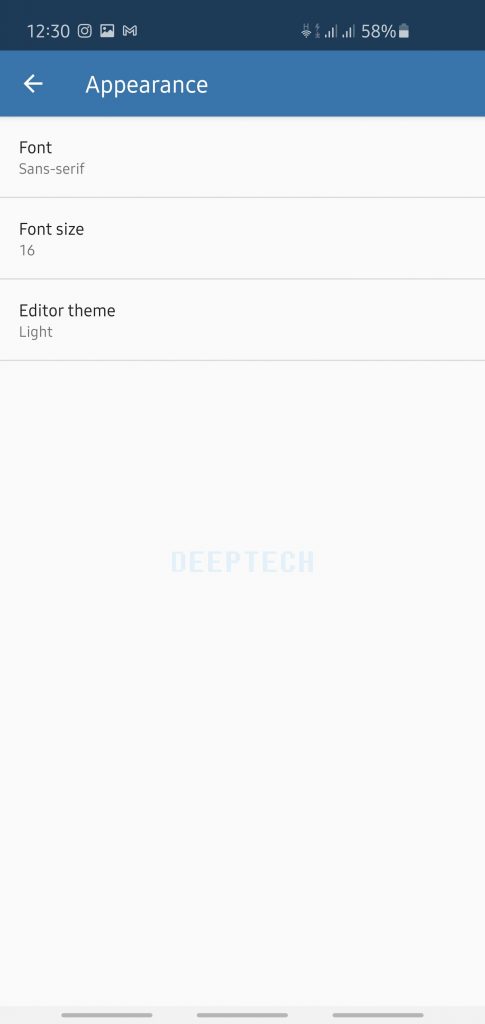
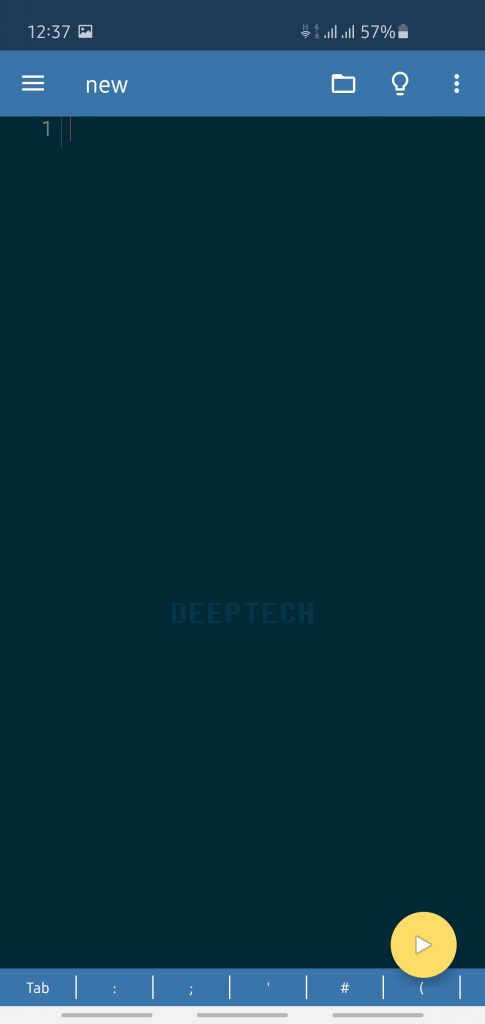
للحصول على المزيد من ميزات التخصيص، انقر فوق خيار المحرر وحدد تفضيلاتك. يمكنك أيضًا النقر فوق الخيارات الأخرى ضمن قائمة الإعدادات لرؤية الخيارات المتاحة لك. ومع ذلك، عند النقر فوق أيقونة القائمة المنسدلة الثلاثة، فإن خيار إعدادات الطرفية يقدم أيضًا بعض الاعدادت المتقدمة للطرفية ( Terminal ).
Pydroid 3 هي بيئة افتراضية للـ Python على Android
يؤدي تثبيت Pydroid 3 IDLE على جهاز Android الخاص بك تلقائيًا إلى تنزيل Python 3 وتثبيته عليه أيضًا. ومع ذلك، فإن Pydroid 3 IDLE المثبت لـ Python يعمل كبيئة افتراضية على Android. للحصول على المزيد من ميزات التخصيص، انقر فوق خيار المحرر وحدد تفضيلاتك كما يمكنك أيضًا النقر فوق الخيارات الأخرى ضمن قائمة الإعدادات لرؤية الخيارات المتاحة لك.مع ذلك، عند النقر فوق أيقونة القائمة المنسدلة الثلاثة، فإن خيار إعدادات الطرفية يقدم أيضًا بعض الاعددات المتقدمة للطرفية.
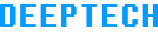
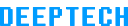
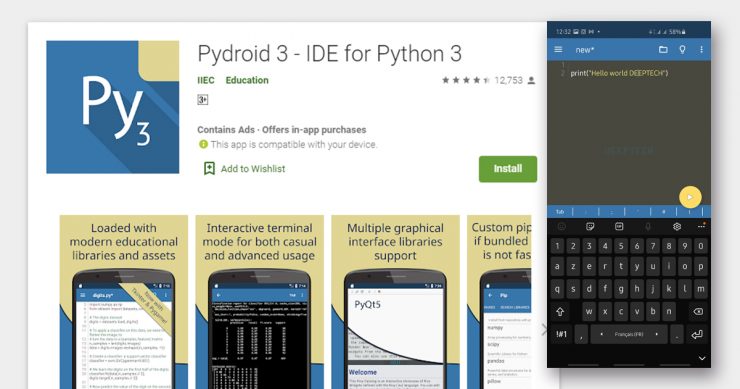
كيف اعرف هل تثبيت مكتب PydroiD3
أشكر كل من أسهم في إخراج هذة المعلومات
أفضل محرر كود Python لدي هو Codelobster – http://www.codelobster.com